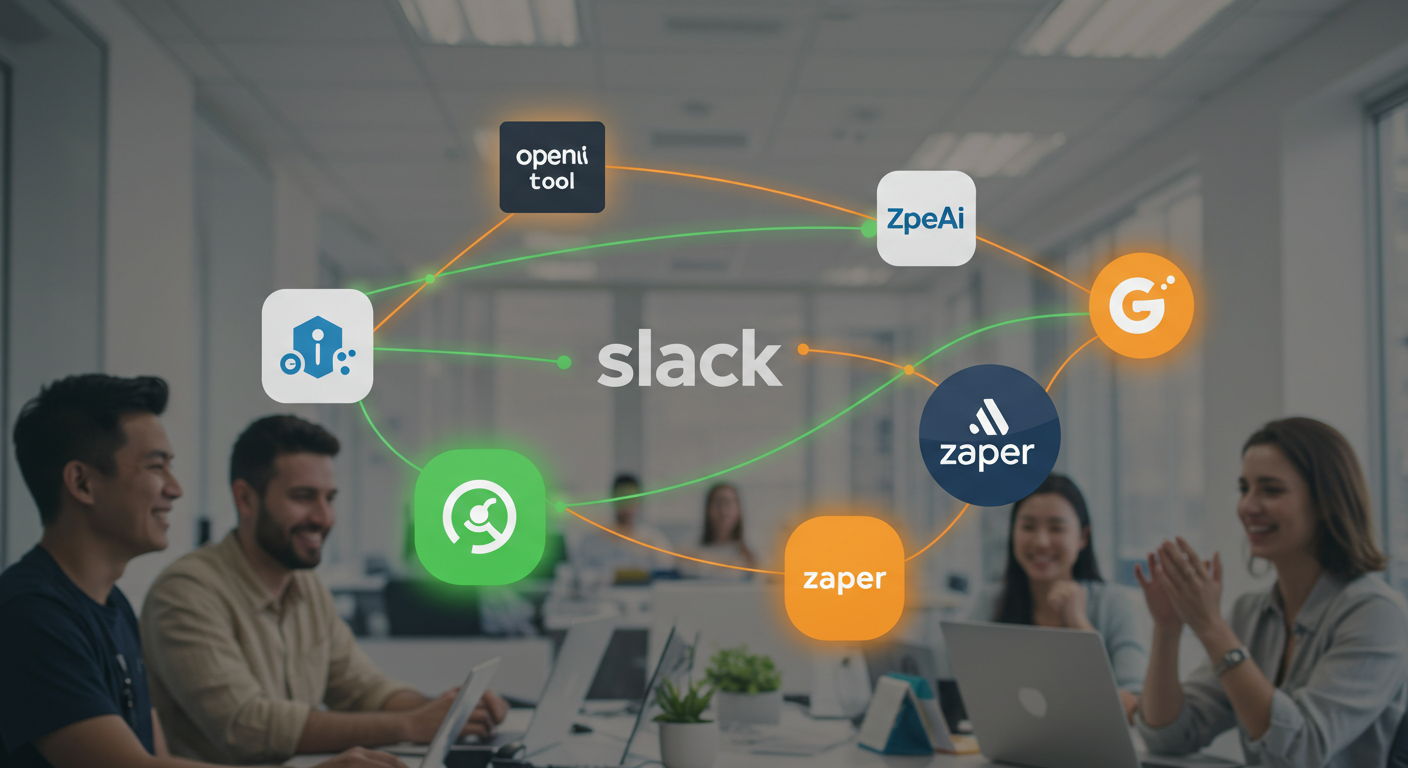“
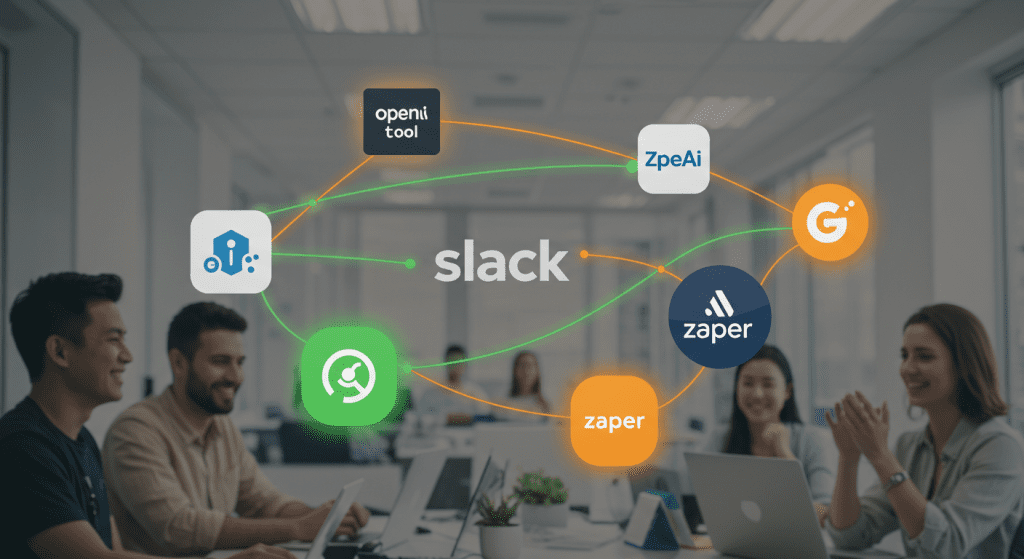
“오늘 회의실 비밀번호 뭐였죠?”, “휴가 신청은 어디서 하나요?”… 팀 슬랙 채널에 하루에도 몇 번씩 비슷한 질문이 올라오지 않나요? 처음에는 친절하게 답변해주지만, 솔직히 매번 같은 답변을 반복하는 건 지치는 일이죠. 저도 팀 리더로서 이런 반복적인 커뮤니케이션 비용을 줄일 방법이 없을까 정말 많이 고민했거든요. 그래서 찾아낸 해답이 바로 슬랙(Slack)과 AI 툴의 연동이었습니다. 오늘은 코딩을 전혀 몰라도 클릭 몇 번으로 슬랙을 똑똑한 AI 비서로 만드는 방법을 알려드릴게요! 😊
왜 슬랙(Slack)과 AI를 연동해야 할까요? 🤔
슬랙은 이미 훌륭한 협업 툴이지만, AI와 만나면 그 잠재력이 폭발적으로 증가합니다. 단순한 메신저를 넘어, 팀의 모든 지식과 프로세스가 살아 숨 쉬는 ‘중앙 허브’가 되는 거죠. AI 연동을 통해 얻을 수 있는 가장 큰 장점은 바로 ‘업무 자동화’입니다.
- 반복 질문 자동 응답: 와이파이 비밀번호, 회사 주소, 휴가 신청 방법 등 자주 묻는 질문(FAQ)에 AI 챗봇이 24시간 대신 답변해줍니다.
- 정보 검색 시간 단축: 과거 대화 기록, 공유된 문서를 뒤질 필요 없이 필요한 정보를 AI에게 물어 바로 찾을 수 있습니다. “지난주 마케팅 회의 요약해줘” 같은 명령도 가능하죠.
- 워크플로우 자동화: 새로운 고객 문의가 접수되면 담당자에게 자동으로 알림을 보내고, 관련 문서를 생성하는 등의 복잡한 업무 흐름을 자동화할 수 있습니다.
결과적으로 팀원들은 단순 반복 업무에서 벗어나 더 중요하고 창의적인 일에 집중할 수 있게 됩니다. 실제로 Slack의 보고서에 따르면, AI 기능을 사용하는 유저는 주 평균 97분의 시간을 절약할 수 있다고 합니다.
‘AI 연동’이라고 해서 개발자만 할 수 있는 어려운 작업이라고 생각하실 필요 없어요. 오늘 소개해드릴 재피어(Zapier) 같은 노코드(No-code) 툴을 이용하면, 코딩 한 줄 없이 누구나 쉽게 슬랙과 다양한 AI 서비스를 연결할 수 있습니다.
어떤 AI 툴을 연동할 수 있을까요? 📊
슬랙과 연동할 수 있는 AI 툴은 정말 다양합니다. 각 툴의 특징을 이해하고 우리 팀의 목적에 맞는 것을 선택하는 것이 중요해요. 대표적인 AI 툴과 그 활용법을 표로 정리해봤습니다.
주요 슬랙 연동 AI 툴 비교
| AI 툴 | 주요 기능 | 추천 대상 |
|---|---|---|
| Slack AI | 대화 요약, 채널 검색, 답변 찾기 | 가장 빠르고 간단한 AI 기능을 원하는 팀 |
| ChatGPT (OpenAI) | 맞춤형 Q&A 봇, 콘텐츠 초안 작성, 아이디어 구체화 | 특정 목적의 똑똑한 챗봇을 만들고 싶은 팀 |
| Zapier | 수천 개 앱(AI 포함)과 슬랙 연동, 복잡한 워크플로우 자동화 | 코딩 없이 다양한 자동화를 시도하고 싶은 모든 팀 |
| Google AI (Gemini) | Google Workspace 데이터 연동, 문서 요약 및 생성 | Google Workspace를 주로 사용하는 팀 |
외부 AI 툴을 연동할 때는 데이터 보안 정책을 반드시 확인해야 합니다. 우리 팀의 대화나 파일이 AI 모델 학습에 사용되는지, 데이터는 어떻게 처리되고 저장되는지 꼼꼼히 살펴보는 것이 중요해요. 신뢰할 수 있는 서비스인지 확인하고 사용하세요!
실전! Zapier로 슬랙-ChatGPT 연동하기 🛠️
백문이 불여일견이죠! 가장 활용도 높은 Zapier를 이용해, 특정 채널에 질문이 올라오면 ChatGPT가 자동으로 답변을 달아주는 챗봇을 만들어 보겠습니다. 정말 쉬우니 그대로 따라 해 보세요.
📝 자동 FAQ 봇 만들기 (단계별 가이드)
- 준비물 확인: 슬랙, OpenAI, Zapier 계정을 준비해주세요. (대부분 무료 플랜으로 시작할 수 있습니다.)
- Zapier에서 ‘Zap’ 만들기: Zapier에 로그인 후, ‘Create Zap’ 버튼을 클릭해 새로운 자동화 프로젝트를 시작합니다.
- 트리거(Trigger) 설정:
- 앱 검색창에서 ‘Slack’을 선택합니다.
- Event(이벤트)로 ‘New Message Posted to Channel’을 선택합니다.
- 봇을 적용할 특정 채널(예: #qna)을 선택하고 테스트를 진행합니다.
- 액션(Action) 설정:
- 다음 단계로 ‘OpenAI’를 선택합니다.
- Event로 ‘Conversation’ 또는 ‘Send Prompt’를 선택합니다.
- Prompt(명령어) 입력창에 ‘이 질문에 대해 답변해줘: [슬랙 채널에 올라온 메시지 내용 삽입]’ 과 같이 설정합니다. AI에게 역할을 부여(예: ‘너는 우리 회사 FAQ 담당자야’)하면 더 정확한 답변을 얻을 수 있습니다.
- 다시 액션(Action) 설정 – 슬랙에 답변 보내기:
- 다시 ‘Slack’ 앱을 선택합니다.
- Event로 ‘Send Channel Message’를 선택합니다.
- 메시지를 보낼 채널과 내용을 설정합니다. 이때, ChatGPT가 생성한 답변 내용을 변수로 넣어주면 됩니다. 스레드에 답변을 달도록 설정하면 채널이 깔끔하게 유지됩니다.
- 활성화(Publish): 모든 설정이 끝나면 ‘Publish’ 버튼을 눌러 자동화 봇을 활성화합니다!
슬랙 AI 자동화 핵심 요약
자주 묻는 질문 ❓
이제 슬랙과 AI를 연동하여 팀의 커뮤니케이션을 한 단계 업그레이드할 준비가 되셨나요? 처음에는 간단한 알림 자동화부터 시작해보세요. 작은 성공 경험이 쌓이면 더 복잡하고 멋진 자동화도 구현할 수 있을 거예요!
여러분은 어떤 반복 업무를 가장 먼저 자동화하고 싶으신가요? 좋은 아이디어가 있다면 댓글로 공유해주세요~ 😊